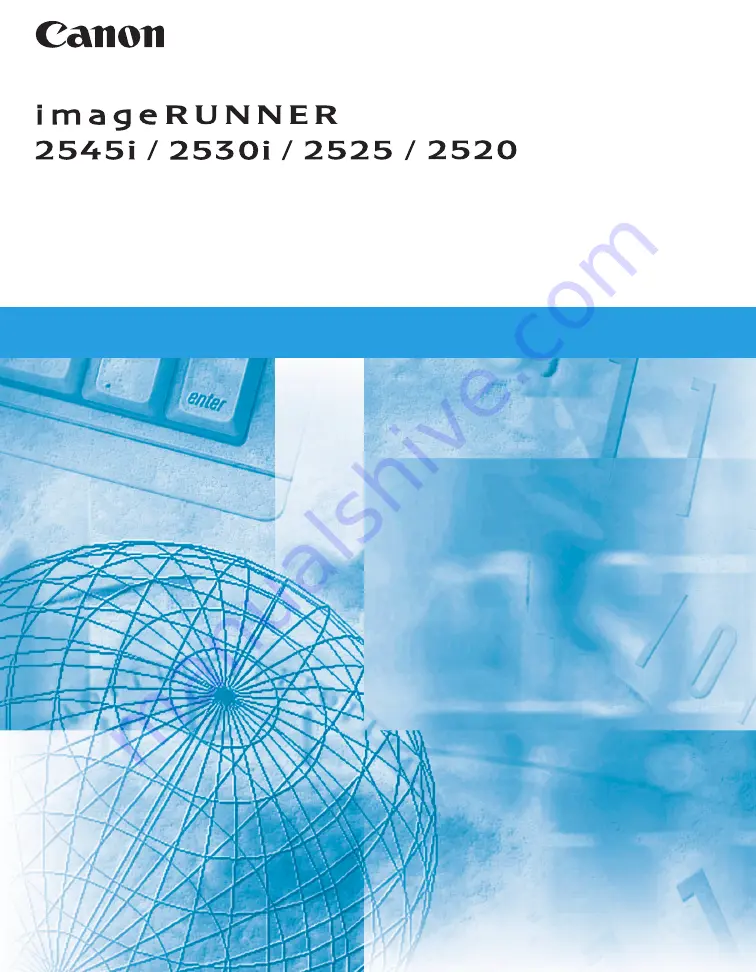
User’s Guide
Read this guide first.
Please read this guide before operating this product.
After you finish reading this guide, store it in a safe place for future reference.
Guide de I’utilisateur
Veuillez d’abord lire ce guide.
Lisez ce guide avant d'utiliser ce produit.
Après avoir pris connaissance de son contenu, conservez-le dans un endroit sûr pour pouvoir le
consulter en cas de besoin.
Anwenderhandbuch
Bitte lesen Sie dieses Handbuch zuerst.
Bitte lesen Sie dieses Handbuch, bevor Sie mit dem Produkt arbeiten.
Nachdem Sie das Handbuch gelesen haben, bewahren Sie es zum Nachschlagen an einem sicheren Ort auf.
Guida per l’utente
Leggere questa guida.
Leggere questa guida prima di iniziare ad utilizzare il prodotto.
Terminata la lettura, conservare la guida in un luogo sicuro per eventuali consultazioni.
Guía de usuario
Lea esta guía primero.
Por favor, lea esta guía antes de usar este producto.
Después de leer esta guía, guárdela en un lugar seguro para posteriores consultas.
User’s Guide
User’s Guide
Содержание iR 2525
Страница 2: ...imageRUNNER 2545i 2530i 2525 2520 User s Guide ...
Страница 4: ...iii ...
Страница 8: ...vii Chapter 7 Appendix Available Paper Stock 7 2 ...
Страница 29: ...xxviii ...
Страница 71: ...Fax Driver Software Optional 3 16 Accompanying CD ROMs 3 ...
Страница 125: ...Available Paper Stock 7 4 Appendix 7 ...
Страница 126: ...imageRUNNER 2545i 2530i 2525 2520 Guide de l utilisateur ...
Страница 128: ...iii ...
Страница 155: ...xxx ...
Страница 169: ...Branchement des câbles 1 14 Installation de la machine 1 ...
Страница 185: ...Marche à suivre de l installation 2 16 Avant de commencer à utiliser la machine 2 ...
Страница 201: ...Logiciel du pilote de télécopie en option 3 16 CD ROM livrés avec la machine 3 ...
Страница 257: ...Types de papier disponibles 7 4 Annexe 7 ...
Страница 258: ...imageRUNNER 2545i 2530i 2525 2520 Anwenderhandbuch ...
Страница 260: ...iii ...
Страница 264: ...vii Kapitel 7 Anhang Geeignetes Druck Kopiermaterial 7 2 ...
Страница 301: ...Kabelanschluss 1 14 Systeminstallation 1 ...
Страница 317: ...Arbeitsablauf beim Einrichten 2 16 Vor Inbetriebnahme des Systems 2 ...
Страница 389: ...Geeignetes Druck Kopiermaterial 7 4 Anhang 7 ...
Страница 390: ...imageRUNNER 2545i 2530i 2525 2520 Guida per l utente ...
Страница 392: ...iii ...
Страница 396: ...vii Capitolo 7 Appendice Tipi di carta accettati 7 2 ...
Страница 431: ...Collegamento dei cavi 1 14 Installazione della macchina 1 ...
Страница 447: ...Schema di configurazione 2 16 Prima di iniziare ad utilizzare la macchina 2 ...
Страница 499: ...Consumabili 5 22 Manutenzione ordinaria 5 ...
Страница 519: ...Tipi di carta accettati 7 4 Appendice 7 ...
Страница 520: ...imageRUNNER 2545i 2530i 2525 2520 Guía de usuario ...
Страница 522: ...iii ...
Страница 526: ...vii Capítulo 7 Apéndice Papel disponible 7 2 ...
Страница 561: ...Conexión de los cables 1 14 Instalación del equipo 1 ...
Страница 577: ...Flujo de configuración 2 16 Antes de utilizar este equipo 2 ...
Страница 647: ......
Страница 648: ......
Страница 649: ......


































